Aseg迆rate de cerrar tu sesi車n de Windows 10 con esta app
Lithnet Idle Logoff es la aplicaci車n que cierra autom芍ticamente tu sesi車n de Windows 10 si no usas el PC.

Tener un ordenador seguro significa tener una gu赤a de pr芍cticas correcta. Cerrar los perfiles de redes sociales, guardar siempre los archivos con los que trabajes o incluso no dejar en el escritorio carpetas con informaci車n sensible. Pero para que alguien ajeno entre en tu PC necesita entrar con tu usuario y para evitarlo te recomendamos una app para cerrar siempre tu sesi車n de Windows 10.
Nadie entrar芍 con tu usuario
Tener un usuario en Windows 10 es b芍sico para utilizar un PC. Al menos se necesita una cuenta de invitado y otra de administrador que controle todas las caracter赤sticas importantes de la m芍quina. Sea como sea, necesitas cerrar tu usuario para que nadie acceda a tu cuenta. Esto es incluso m芍s importante que ocultar la contrase?a o el correo con el que accedes. Como es l車gico, dejando abierto el escritorio pones a disposici車n de cualquiera tus datos.
Entonces, ?qu谷 necesitas para asegurarte de que tu sesi車n de Windows 10 se cierra?. La respuesta es un software llamado Lithnet Idle Logoff. Por suerte para todos los usuarios, se trata de una aplicaci車n gratuita de f芍cil instalaci車n como veremos en los p芍rrafos siguientes.
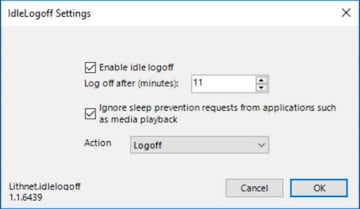
?C車mo utilizar Lithnet Idle Logoff?
Una vez descargada la aplicaci車n desde el enlace anterior debes instalarla como cualquier otra. Su funcionamiento es muy sencillo: se activa en segundo plano y act迆a como un temporizador que llegado a un l赤mite de tiempo inactivo cierra la sesi車n autom芍tica. Dicho de otro modo, si no detecta que un usuario est芍 utilizando el ordenador en un tiempo determinado cierra la sesi車n por s赤 mismo.
Cuando se integre en el sistema te obligar芍 a reiniciar tu sesi車n, as赤 que no te preocupes si te saca a la fuerza. Ahora tienes que seguir un segundo paso que es configurar el tiempo de inactividad. Para esta tarea todo ser赤a tan sencillo como navegar por el men迆 de Inicio hasta dar con Lithnet Idle Logoff, pero no la encontrar芍s rebuscando con el resto de programas. Tendr芍s que irte al disco donde la instalaste y ejecutar con permisos de administrador el archivo .exe. Aparecer芍 una nueva ventana que te indicar芍 el tiempo de inactividad y la opci車n que har芍 transcurrido ese tiempo.
Otros trucos interesantes de Windows 10
Hoy ya has aprendido un nuevo truco de Windows 10, pero te hemos dado en todo este tiempo otros igual de 迆tiles. Puede que te olvides de tu contrase?a para iniciar tu sesi車n, pero no te preocupes, hay una forma de recuperarla desde la pantalla de inicio. Tambi谷n te recordamos que no es necesaria una cuenta de Outlook para entrar en el sistema operativo de Microsoft, por eso te ense?amos a crear tu usuario con una cuenta de Gmail.


